
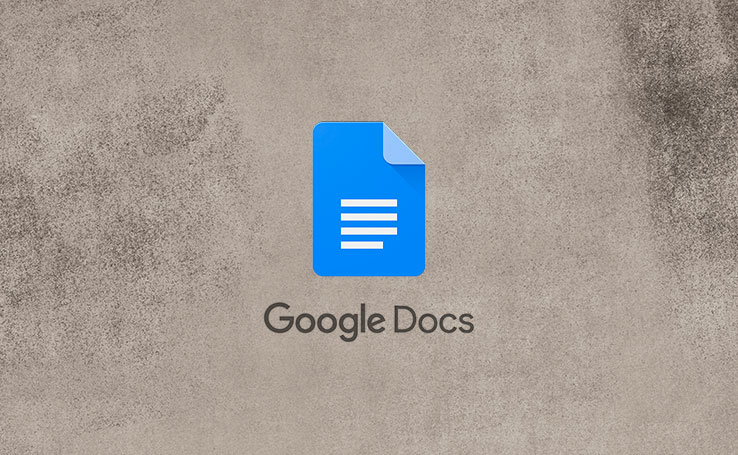
O Google Docs não permite que usuários organizem listas em ordem alfabética. O procedimento, no entanto, é possível através de um complemento que pode ser baixado gratuitamente. A dica é uma alternativa para usuários que precisam organizar as informações de um documento de acordo com a lógica das letras. A seguir, confira como ordenar lista por ordem alfabética no Google Docs.

Os usuários do Google Docs podem criar documentos de texto usando o recurso integrado Documentos do Google. A ferramenta online conta com muitos recursos similares ao Microsoft Word. Ainda assim, alguns recursos importantes podem não ser encontrados, como a possibilidade da organização de listas por letras.
Muitos usuários desconhecem que o Google Docs oferece uma loja de complementos. A função é uma forma de adicionar mais possibilidades de edição, personalização e interações com outros serviços do Google. Por meio da Google Workspace Marketplace, é possível baixar o complemento Doc Tools e, a partir dele, realizar edições avançadas em um documento na nuvem.
A ferramenta conta com recursos para organização de textos por ordem alfabética, seja de A a Z ou de Z a A. Sendo assim, o usuário não precisa editar seu texto em outro software para aproveitar recursos avançados. E, sobre a organização por ordem alfabética, o Doc Tools faz o serviço para você. Gostou da ideia? Então vamos conversar sobre os benefícios do recurso.
É comum que textos complexos precisam de muita organização para que as informações sejam assimiladas pelo leitor. Artigos acadêmicos, por exemplo, devem ter suas informações categorizadas e aliadas com parâmetros determinados por normas da ABNT. Além disso, um texto como esse precisa ser claro e apresentar uma boa organização visual, o que inclui a criação de bullets e listas.
O mesmo acontece com documentos de trabalho. Imagem o problemão de entregar um memorando para seu chefe com nomes fora de ordem? Parece uma bobagem para você? Pode não ser para o seu superior no trabalho.
A organização de itens por ordem alfabética também deve ser usada em textos cursos e documentos simples. Um levantamento de produtos de uma empresa que está fora de ordem pode acarretar em perda de tempo. Um supermercado com uma lista de itens fora de ordem pode dificultar o trabalho de seus repositores ao levar produtos para os corredores.

Além de permitir a organização por ordem alfabética, o Doc Tools adiciona ao Google Docs uma série de funcionalidades. Após a instalação, ele passa a trabalhar dentro do documento para que o usuário possa realizar edições de forma rápida e prática, sem qualquer tipo de complexibilidade.
O complemento foi desenvolvido para pessoas que trabalham com texto e não querem gastar muito tempo realizando alterações.
Conheça alguns benefícios oferecidos pelo Docs Tools:
Passo 1. Abra o documento que você deseja editar no Google Docs;
Passo 2. Clique sobre a opção “Complementos” na barra superior e acesse “Instalar complementos”. Aguarde alguns instantes até ser redirecionado para a Google Workspace Marketplace, que é a loja de complementos do Google Docs;
Passo 3. Clique sobre a barra de buscas e digite o termo “Docs Tools”. Em seguida, clique em “Enter” no teclado do seu computador;
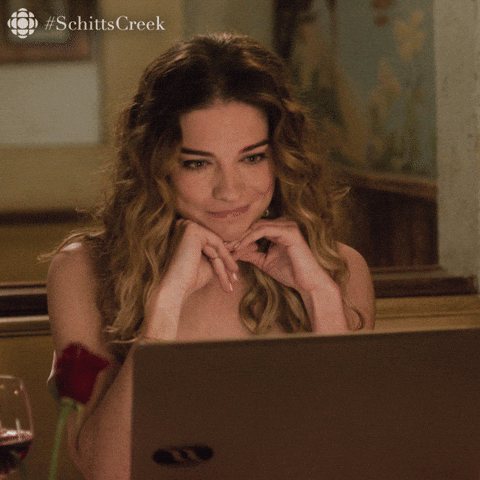
Passo 4. Nesse momento, clique sobre a opção “Instalar”;
Passo 5. O Google Docs pedirá a sua autorização para instalar o complemento. Clique em “Continuar” e aguarde a finalização da instalação;
Passo 6. Você já pode colocar listas em ordem alfabética. Para isso, selecione todos os itens da lista e clique sobre a opção “Complementos”;
Passo 7. Repouse o ponteiro do mouse sobre “Docs Tools” e clique sobre a opção “Sort the selection ascending” para que a ordem seja de A a Z. Caso queira a ordem inversa, clique em “Sort the selection descending”;
Passo 8. Pronto. A lista entrará na ordem escolhida e você pode continuar trabalhando normalmente. Vale lembrar que o Google Docs salva os arquivos automaticamente.
Gostou da dica? Continue navegando no portal Positivo do Seu Jeito para conhecer outros tutoriais, dicas e notícias sobre o mundo da tecnologia. Use a nossa barra de pesquisa sempre que tiver algum problema. Nosso banco de artigos pode oferecer a solução para o seu problema. Acompanhe nossa página e mantenha-se informado sobre tudo o que acontece no mundo da tecnologia.